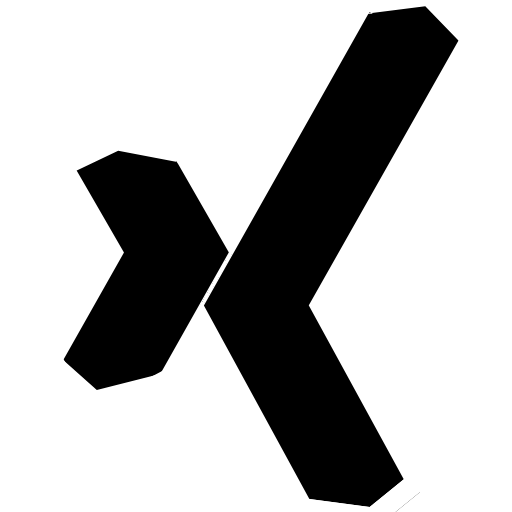«DNS چیست؟» و آشنایی با DNS گوگل، کلودفلر و شکن + آموزش تنظیم در اندروید، ویندوز و مک
وقتی آدرس سایتی مثل www.example.com را تایپ میکنیم و بلافاصله وارد سایت میشویم، به نظر همهچیز جادویی است! اما در پشت صحنه، سیستمی حیاتی وجود دارد به نام #DNS که همهچیز را ممکن میکند.
«DNS چیست؟» و آشنایی با DNS گوگل، کلودفلر و شکن + آموزش تنظیم در اندروید، ویندوز و مک
وقتی آدرس سایتی مثل www.example.com را تایپ میکنیم و بلافاصله وارد سایت میشویم، به نظر همهچیز جادویی است! اما در پشت صحنه، سیستمی حیاتی وجود دارد به نام #DNS که همهچیز را ممکن میکند.
 DNS چیست؟
DNS یا Domain Name System مثل دفترچه تلفن اینترنت است.
DNS چیست؟
DNS یا Domain Name System مثل دفترچه تلفن اینترنت است.
 دامنهها (مثل www.google.com) برای انسانها قابلحفظ هستند.
دامنهها (مثل www.google.com) برای انسانها قابلحفظ هستند.
 اما #کامپیوتر ها برای پیدا کردن سایتها از آدرس #IP استفاده میکنند (مثل 142.250.190.68).
اما #کامپیوتر ها برای پیدا کردن سایتها از آدرس #IP استفاده میکنند (مثل 142.250.190.68).
 DNS نام دامنه را به آدرس IP تبدیل میکند تا مرورگر شما بداند به کجا متصل شود.
بدون DNS مجبور بودیم همه آدرسهای عددی سایتها را حفظ کنیم!
DNS نام دامنه را به آدرس IP تبدیل میکند تا مرورگر شما بداند به کجا متصل شود.
بدون DNS مجبور بودیم همه آدرسهای عددی سایتها را حفظ کنیم!
 معرفی DNSهای معروف: #گوگل، #کلودفلر و #شکن
برخی شرکتها DNS عمومی ارائه میدهند که میتواند:
✅ سرعت باز شدن سایتها را بیشتر کند
✅ حریم خصوصی را بهبود دهد
در ادامه سه سرویس محبوب را معرفی میکنیم:
معرفی DNSهای معروف: #گوگل، #کلودفلر و #شکن
برخی شرکتها DNS عمومی ارائه میدهند که میتواند:
✅ سرعت باز شدن سایتها را بیشتر کند
✅ حریم خصوصی را بهبود دهد
در ادامه سه سرویس محبوب را معرفی میکنیم:
 DNS عمومی گوگل
آدرس اصلی: 8.8.8.8
آدرس جایگزین: 8.8.4.4
DNS گوگل سریع، پایدار و در سراسر دنیا قابل اعتماد است.
☁️ DNS کلودفلر
آدرس اصلی: 1.1.1.1
آدرس جایگزین: 1.0.0.1
کلودفلر روی سرعت و حریم خصوصی تمرکز دارد و قول میدهد اطلاعات شما را نفروشد و لاگها را تنها ۲۴ ساعت نگه دارد.
DNS عمومی گوگل
آدرس اصلی: 8.8.8.8
آدرس جایگزین: 8.8.4.4
DNS گوگل سریع، پایدار و در سراسر دنیا قابل اعتماد است.
☁️ DNS کلودفلر
آدرس اصلی: 1.1.1.1
آدرس جایگزین: 1.0.0.1
کلودفلر روی سرعت و حریم خصوصی تمرکز دارد و قول میدهد اطلاعات شما را نفروشد و لاگها را تنها ۲۴ ساعت نگه دارد.

 DNS شکن
آدرس اصلی: 178.22.122.100
آدرس جایگزین: 185.51.200.2
شکن یک سرویس ایرانی است که برای دور زدن محدودیتها و بهبود دسترسی به سایتهای داخلی کاربرد دارد.
DNS شکن
آدرس اصلی: 178.22.122.100
آدرس جایگزین: 185.51.200.2
شکن یک سرویس ایرانی است که برای دور زدن محدودیتها و بهبود دسترسی به سایتهای داخلی کاربرد دارد.
 آموزش تنظیم DNS در اندروید
ممکن است مسیرها کمی بسته به مدل گوشی یا نسخه اندروید متفاوت باشد.
روش اول: Private DNS (اندروید ۹ به بالا)
وارد تنظیمات > شبکه و اینترنت > پیشرفته > DNS خصوصی شوید
گزینه DNS خصوصی با نام میزبان را انتخاب کنید
نام میزبان DNS مورد نظر را وارد کنید (مثلاً برای گوگل: dns.google یا برای کلودفلر: one.one.one.one)
روی ذخیره بزنید
نکته: شکن از Private DNS پشتیبانی نمیکند چون نیاز به IP دارد، نه نام میزبان. برای شکن از روش دوم استفاده کنید.
روش دوم: تنظیم DNS روی وایفای
به شبکه وایفای خود وصل شوید
وارد تنظیمات > وایفای شوید
روی نام شبکه بزنید > پیشرفته > تنظیمات IP > Static
آدرسهای DNS را وارد کنید (مثل 8.8.8.8 و 8.8.4.4)
ذخیره کنید
آموزش تنظیم DNS در اندروید
ممکن است مسیرها کمی بسته به مدل گوشی یا نسخه اندروید متفاوت باشد.
روش اول: Private DNS (اندروید ۹ به بالا)
وارد تنظیمات > شبکه و اینترنت > پیشرفته > DNS خصوصی شوید
گزینه DNS خصوصی با نام میزبان را انتخاب کنید
نام میزبان DNS مورد نظر را وارد کنید (مثلاً برای گوگل: dns.google یا برای کلودفلر: one.one.one.one)
روی ذخیره بزنید
نکته: شکن از Private DNS پشتیبانی نمیکند چون نیاز به IP دارد، نه نام میزبان. برای شکن از روش دوم استفاده کنید.
روش دوم: تنظیم DNS روی وایفای
به شبکه وایفای خود وصل شوید
وارد تنظیمات > وایفای شوید
روی نام شبکه بزنید > پیشرفته > تنظیمات IP > Static
آدرسهای DNS را وارد کنید (مثل 8.8.8.8 و 8.8.4.4)
ذخیره کنید
 آموزش تغییر DNS در ویندوز (۱۰ و ۱۱)
وارد Settings > Network & Internet > Change adapter options شوید
روی کارت شبکه خود راستکلیک کنید > Properties
روی Internet Protocol Version 4 (TCP/IPv4) دوبار کلیک کنید > Properties
گزینه Use the following DNS server addresses را انتخاب کنید
Preferred: مثلاً 8.8.8.8
Alternate: مثلاً 8.8.4.4
روی OK کلیک کنید
اگر میخواهید DNS نسخه ۶ (IPv6) را هم تغییر دهید، همین مراحل را برای Internet Protocol Version 6 (TCP/IPv6) تکرار کنید.
آموزش تغییر DNS در ویندوز (۱۰ و ۱۱)
وارد Settings > Network & Internet > Change adapter options شوید
روی کارت شبکه خود راستکلیک کنید > Properties
روی Internet Protocol Version 4 (TCP/IPv4) دوبار کلیک کنید > Properties
گزینه Use the following DNS server addresses را انتخاب کنید
Preferred: مثلاً 8.8.8.8
Alternate: مثلاً 8.8.4.4
روی OK کلیک کنید
اگر میخواهید DNS نسخه ۶ (IPv6) را هم تغییر دهید، همین مراحل را برای Internet Protocol Version 6 (TCP/IPv6) تکرار کنید.
 آموزش تغییر DNS در macOS
وارد System Settings (در macOS Ventura و جدیدتر) یا System Preferences (در نسخههای قدیمیتر) شوید
روی Network کلیک کنید
اتصال موردنظر را انتخاب کنید > روی Details یا Advanced بزنید
وارد تب DNS شوید
روی + بزنید و آدرسهای DNS را اضافه کنید
مثلاً 1.1.1.1 و 1.0.0.1 برای کلودفلر
روی OK > Apply کلیک کنید
⚡ چرا DNS را تغییر دهیم؟
آموزش تغییر DNS در macOS
وارد System Settings (در macOS Ventura و جدیدتر) یا System Preferences (در نسخههای قدیمیتر) شوید
روی Network کلیک کنید
اتصال موردنظر را انتخاب کنید > روی Details یا Advanced بزنید
وارد تب DNS شوید
روی + بزنید و آدرسهای DNS را اضافه کنید
مثلاً 1.1.1.1 و 1.0.0.1 برای کلودفلر
روی OK > Apply کلیک کنید
⚡ چرا DNS را تغییر دهیم؟
 افزایش سرعت اینترنت
افزایش سرعت اینترنت
 بهبود حریم خصوصی
بهبود حریم خصوصی
 دسترسی به سایتهای فیلتر شده یا محدود
دسترسی به سایتهای فیلتر شده یا محدود
 حفاظت در برابر سایتهای مخرب (با برخی DNSها)
تغییر DNS کار سادهای است که میتواند تجربه اینترنت شما را بسیار بهتر کند!
چه سرعت بیشتر بخواهید (مثل کلودفلر)، چه پایداری (مثل گوگل)، یا راهحلهای محلی مثل شکن، همهچیز دست شماست که اینترنتتان را همانطور که میخواهید بسازید!
حفاظت در برابر سایتهای مخرب (با برخی DNSها)
تغییر DNS کار سادهای است که میتواند تجربه اینترنت شما را بسیار بهتر کند!
چه سرعت بیشتر بخواهید (مثل کلودفلر)، چه پایداری (مثل گوگل)، یا راهحلهای محلی مثل شکن، همهچیز دست شماست که اینترنتتان را همانطور که میخواهید بسازید!

۱۱:۲۳ PM
.
تیر ۲۲, ۱۴۰۴